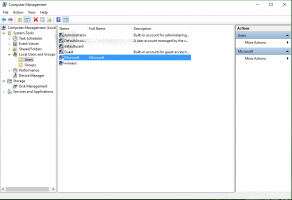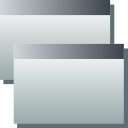So löschen Sie Buchdaten in Microsoft Edge
Mit den letzten Windows 10-Updates hat der Edge-Browser die Möglichkeit, Ihre EPUB-Buchdaten zu exportieren. Diese Änderung wurde von vielen Benutzern begrüßt. Das EPUB-Format ist sehr beliebt und weit verbreitet. Darüber hinaus können Sie Ihre Buchdaten für alle Bücher mit einem Klick löschen, einschließlich Lesefortschritt, Notizen und Lesezeichen.
Werbung
EPUB ist ein äußerst beliebtes Format für E-Books. Technisch verwendet es ZIP-Komprimierung und Textdateien mit speziellem Markup. Viele Software- und Hardware-E-Book-Reader unterstützen heutzutage EPUB. Der Edge-Browser kann EPUB-Dateien nativ in seinen Registerkarten anzeigen.
Die EPUB-Reader-Funktion bietet einige nützliche Funktionen. Es hat
- die Möglichkeit, die Schriftgröße anzupassen,
- die Möglichkeit, die Schriftart anzupassen,
- drei Themen, um das Erscheinungsbild des Buches zu verändern.
- Die Fähigkeit zu Kommentieren Sie Ihre EPUB-Bücher.
- die Möglichkeit, Lesezeichen, Hervorhebungen und Vorlesen hinzuzufügen.
Ab Windows 10 Build 17093 können Sie Ihre Notizen, Lesezeichen und den Lesefortschritt für EPUB-Bücher löschen, die Sie mit Microsoft Edge gelesen haben. Dieser Vorgang unterstützt die EPUB-Bücher, die aus dem Microsoft Store bezogen wurden. Hier ist, wie es gemacht werden kann.
So löschen Sie Buchdaten in Microsoft Edge, Mach Folgendes.
- Öffnen Sie Edge und klicken Sie auf die Schaltfläche Einstellungen mit drei Punkten.

- Klicken Sie im Bereich Einstellungen auf das Einstellungen Artikel.
- Scrollen Sie in den Einstellungen nach unten zu Erweiterte Einstellungen und klicke auf den Button Erweiterte Einstellungen anzeigen.

- Scrollen Sie das A nach untenerweiterte Einstellungen Seite zum Kekse Abschnitt und klicken Sie auf das Buchdaten löschen Taste.
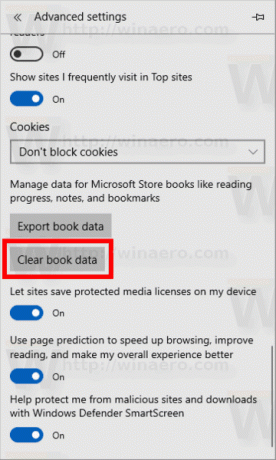
- Bestätigen Sie im nächsten Dialog den Vorgang. Klicken Sie auf die Daten löschen Taste.
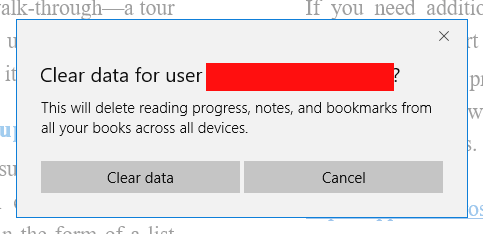
Ein kleines Textetikett "Alles erledigt!" zeigt an, dass Ihre Buchdaten entfernt wurden.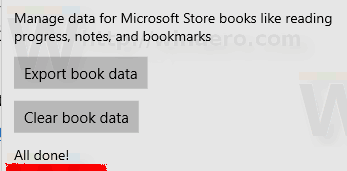
Du bist fertig.
Edge hat mit den neuesten Versionen von Windows 10 viele Änderungen erfahren. Der Browser hat jetzt Verlängerung Unterstützung, EPUB Unterstützung, eine eingebaute PDF Reader, Die Fähigkeit zu Passwörter und Favoriten exportieren und eine Reihe weiterer nützlicher Funktionen wie die Möglichkeit, zu gehen Vollbild mit einem einzigen Tastendruck. In Windows 10 Creators Update hat Edge Unterstützung für Registerkartengruppen (Tabs beiseite legen). Unter Windows 10 Herbst Creators Update, der Browser wurde aktualisiert mit fließendem Design.
Interessante Artikel:
- Drucken Sie Webseiten störungsfrei in Microsoft Edge
- So schließen Sie die Download-Eingabeaufforderung in Edge mit Hotkey
- Deaktivieren Sie die Edge-Download-Eingabeaufforderung in Windows 10
- Stummschalten einer Registerkarte in Microsoft Edge in Windows 10
Das ist es.